iOS14のホーム画面を編集する方法
公開: 2020-08-20驚いたことに、そうです。 Appleはついにユーザーの手にコントロールを与え始めました、そして私に言わせてください、それは気分がいいです。 より多くの市場を獲得するために、このiOSアップデートをスマートフォンユーザー向けにAndroidプロバイダーが提供するカスタマイズと比較している人はほとんどいません。 いずれにせよ、iOSユーザーはiOS画面で編集できるので、これまで以上に幸せです。
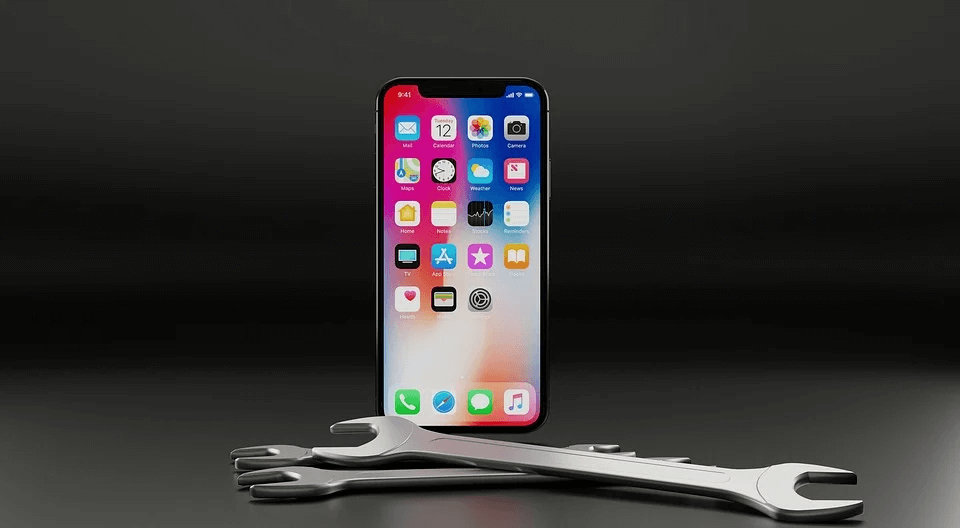
うん。 今は可能です!! 好みに応じてiOSのホーム画面を変更できます。 iOS 14の最新のアップデートにより、ユーザーが経験した他の重要な変更とともにそれが可能になりました。 ウィジェットからアプリライブラリまで、iOSのホーム画面に表示されるものすべてに必要な変更を加えることができます。
iOS14のホーム画面を編集する方法
AppleがiPhoneセグメント向けにこれまでにリリースした中で最も変革的なアップデートと見なされているので、読む価値があります。 ピクチャーインピクチャーモードからアプリクリップまで、iOS 14のすべてのものは間違いなくあなたを驚かせ、あなたがそれをもっと探求するようになります。
さらに、TikTokが私たちの携帯電話にしっかりとしたブーツをセットした時から、創造性は空に達しました。 明らかに、同じものであるかどうかを認識できない携帯電話のほとんどすべてを微調整しようとするユーザーがいます。 さまざまな色のテーマから人目を引くアイコンの使用まで、すべてを微調整できます。 &AppleがiOS 14アップデートをリリースするまで、これはすべてAndroidスマートフォンで簡単に可能でした。 iOS 14を使用すると、これまで以上にデバイスをより細かく制御できるようになり、iOSのホーム画面を簡単に編集できるようになりました。
ホーム画面を簡単に微調整できると言うのは、言うほど簡単ではありません。 したがって、この更新を実装するための適切なツールと、何よりも忍耐力が必要です。 iPhoneなので、セキュリティの観点も以前と同じくらい強力であることを確認する必要があります。 それで、これ以上面倒なことはせずに、以下の手順でiOS14を使用しながらiPhoneのホーム画面を編集する方法を理解しましょう。
1.iOS14でiPhoneを更新します
iPhoneを最新バージョンに更新する必要があると言ったかもしれませんが、一部のユーザーにとっては、最新バージョン(互換性のあるもの)はiOS14より前のみです。 この場合、iOSデバイスのホーム画面を編集する場合は、iOS14がデバイスにインストールされている必要があります。
したがって、iPhone 6S以降をお持ちの場合は、iOSバージョンをiOS14にアップグレードできるのはあなただけです。 そうでなければ、あなたは以前にそこにあったホーム画面で立ち往生しています。
また読む: Apple IDリカバリキーを作成する方法:iOS 14
2.ウィジェットを追加するための優先アプリを選択します
このプロセスは、YouTubeのビデオ品質を切り替えるのと同じくらい簡単で、いくつかの手順を実行するだけで済みます。 そうは言っても、そうするための適切なツールを入手することは非常に重要です。
すべてのアプリにウィジェットがあるわけではないことに注意してください。そのため、ウィジェットを作成できないことが煩わしくなります。
Appleのおかげで、iOSデバイスでウィジェットを取得するためにいつでも選択できる多くのアプリがあります。 たとえば、ここでは、AppStoreからWidgetsmithをダウンロードしています。

もちろん、他にも同様に効果的で、たくさんのウィジェットから選択できる代替手段があります。 あなたがする必要があるのは、デバイスにそれらの1つをダウンロードし、必要な数のウィジェットを作成することです。
3.好きなものを絞り込み、ウィジェットのデザインを開始します
ウィジェットを正常に作成できるようになったら、次のステップはそれらのウィジェットに希望の外観を与えることです。 ええ、あなたは完全にそれをすることができます。 あなたの好みに応じてあなたが望む写真の良い味を持っているさまざまなウェブサイトを通過し、それに応じてそれらをダウンロードするだけです。

&そうしている間、アイコンと一緒に行くiOSデバイスの壁紙も変更することを忘れないでください。 ウィジェットの選択とアイコンを確認した後でも、不一致は必要ないためです。
気に入ったものが完成したら、デバイス用に作成したウィジェットの設計を開始する必要があります。
4.ウィジェットを使用してホーム画面の編集を開始します
ホーム画面を編集するということは、すでに設定されているアイコンを再配置するか、アイコンを少し微調整することを意味します(表示またはデザイン)。 つまり、作成したばかりのウィジェットの設計を開始して、完璧な場所に配置する必要があります。 さて、あなたが私に尋ねると、ホーム画面を編集するために私が考えることができるのは、iOS14を実行している私のiPhoneのホーム画面にウィジェットを追加することです。
明らかに、それらは不可欠であるため、頻繁にチェックせずにチェックするものもあります。 たとえば、まばたきすらなくても間違いなくそこにある天気アプリ。 それでは、ウィジェットをホーム画面に追加して、新しくて新鮮な外観にする方法を説明しましょう。
- 画面の空白部分をタップアンドホールドすることから始めましょう(指を離す手がかりは、アプリが小刻みに動き始めます)
- +アイコン(左上隅)をクリックすると、画面に利用可能なウィジェットが表示されます
- サイズと一緒に好きなものを選択し、[ウィジェットの追加]をクリックします(このコマンドはウィジェットをホーム画面に配置します)。
- ドラッグして適切な場所を指定したら、[完了]をクリックしてウィジェットを設定します。
上で述べたように、全体のプロセスはあなたが想像できるよりもはるかに単純であり、あなたが必要とするのは数回のクリックだけです。 ただ我慢して、すべてに一致する壁紙の色と一緒に適切なウィジェットを入手してください。 それらを絞り込んだら、iOS 14のアップデートのおかげで、新しい新しいホーム画面を手に入れることができます。
&iOSのホーム画面にウィジェットを追加した方法と同様に、ウィジェットも数秒で削除できます。 アプリが小刻みに動くのを待つだけで(アイコンのいずれかを長押し) 、+の代わりに–を選択します(特定のウィジェットを長押しして、画面からウィジェットを削除することも選択できます)。
[追加]ではなく[削除]を選択すると、特に選択したウィジェットが画面から消え、新しいウィジェットを追加するためのスペースが再び確保されます。 だから、すべて最高!
5.iOS画面全体に変更を加える
ウィジェットの追加/削除が完了したら、画面全体で自由に変更を加えることができます。 ウィジェットを削除できるだけでなく、全体として無効にすることもできます。 それでは、iOSがこれまでに見た重要な更新の1つを何が作っているのかを理解し、確認するためにそこにあるものを調べてみましょう。
- iOSデバイスのホームページの空の画面をタップして押し続けることから始めましょう。
- 次のステップは、画面の下部に表示されるドットを表示するデバイスからです(それらを個別に示すためのページ数によって異なります)。
- ドット/ページをシャッフルして、それらのドットをタップすることで、それらのさまざまな画面を表示できます。
- 画面ページの表示が終了したら、チェックサインをクリックして無効にします。 そのような単純な!!
- チェック記号を選択すると、通常表示されるアクティブなページからそれぞれのページが消えます。
| 削除した後に同じページを元に戻したい場合は、同じ設定にアクセスする必要があることに注意してください。 &同じページを有効にすると、それらのアプリとウィジェットはすべて前回と同じように戻ります。 |
まとめ
iOS 14デバイスのホーム画面の編集は、Androidスマートフォンで画面を編集するのとまったく同じ方法であるため、大きな作業ではありません。 唯一の違いは、iOSデバイスでこの機能を初めて使用することです。
ウィジェットの追加からページ全体の編集まで、ホーム画面の編集に役立つ上記の手順を実行するだけです。
次の記事:
iOS14からiOS13にダウングレードする方法
iPhoneまたはiPadで分割画面を使用する方法
